Hướng dẫn cách tìm thiết bị Samsung khi mất kết nối mạng
Tính năng Find My Phone trên các thiết bị Samsung có thể giúp người dùng định vị được điện thoại nhưng sẽ cần để mạng. Nhưng nếu không có mạng thì sao? Hãy dùng SmartThings Find – một tính năng mới của Samsung sẽ giúp bạn tìm được chiếc điện thoại của mình mà không cần đến kết nối mạng.
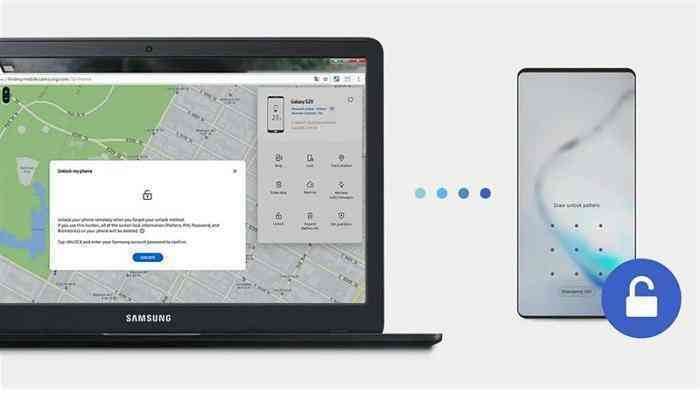
Tính năng SmartThings Find sẽ giúp người dùng tìm được điện thoại dù không có mạng
Xem thêm: Mách bạn một số mẹo chơi game trên Galaxy Note 20 Ultra – chơi game vui không lo nóng máy!Cách tìm thiết bị Samsung khi không có mạng như sau:
Yêu cầu: điện thoại phải đang chạy OneUI 2.x trở lên.
Bước 1: Kiểm tra thông tin phần mềm điện thoại bằng cách vào “Cài đặt” -> chọn “Thông tin điện thoại” -> Thông tin phần mềm.
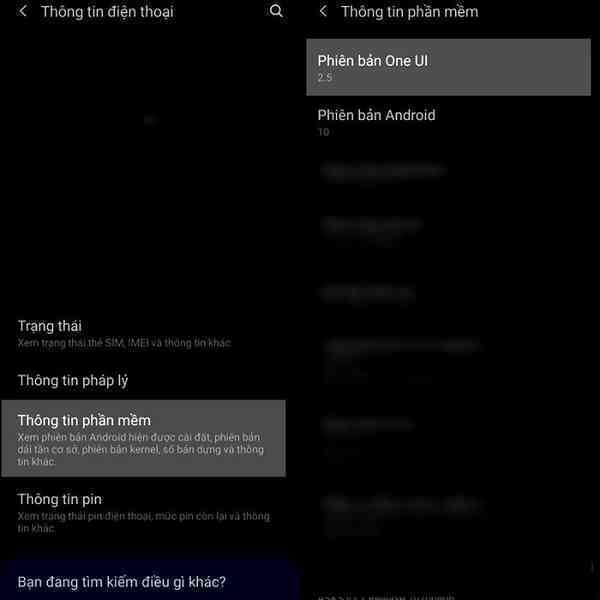
Kiểm tra phần mềm điện thoại
Bước 2: Trở lại “Cài đặt” -> chọn “Sinh trắc học và bảo mật” -> chọn “Tìm di động của bạn”.
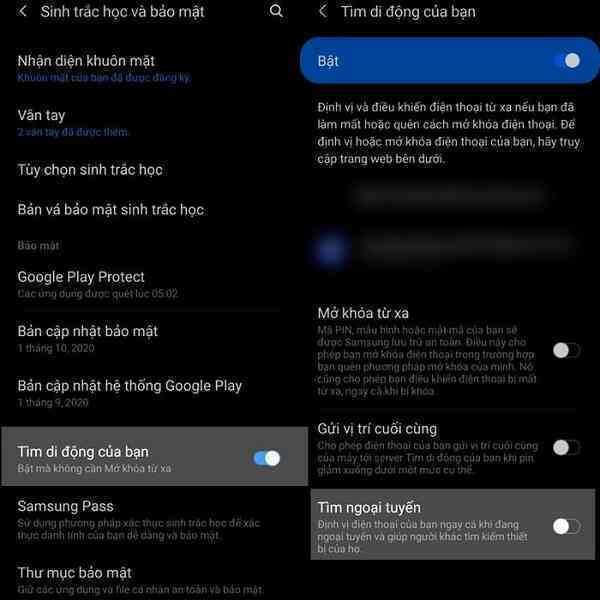
Kích hoạt mục tìm di động của bạn
Bước 3: Tiếp tục nhìn đến mục “Tìm kiếm ngoại tuyến” và các bạn cần kích hoạt tính năng. Tuy nhiên, trước đó sẽ phải đăng nhập vào tài khoản của Samsung và đồng ý với các chính sách thì mới thực hiện được các bước sau.
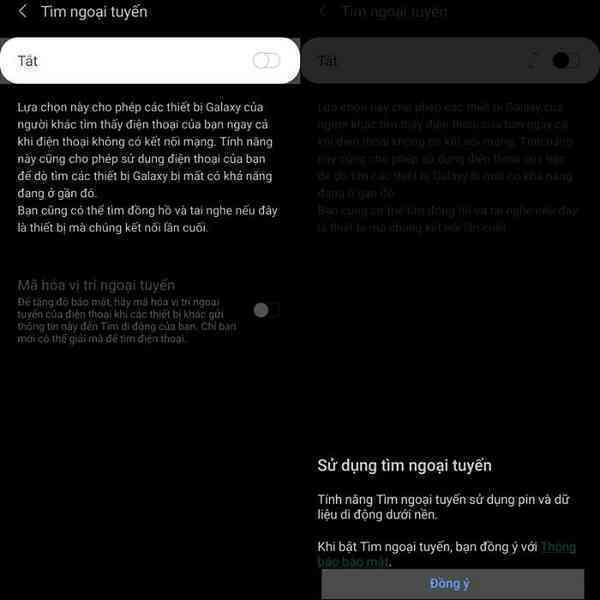
Kích hoạt tìm kiếm ngoại tuyến
Bước 4: Tiếp tục cách tìm thiết bị Samsung, các bạn hãy kích hoạt “Mã hóa vị trí ngoại tuyến”-> Đặt mật khẩu để sử dụng tính năng này.
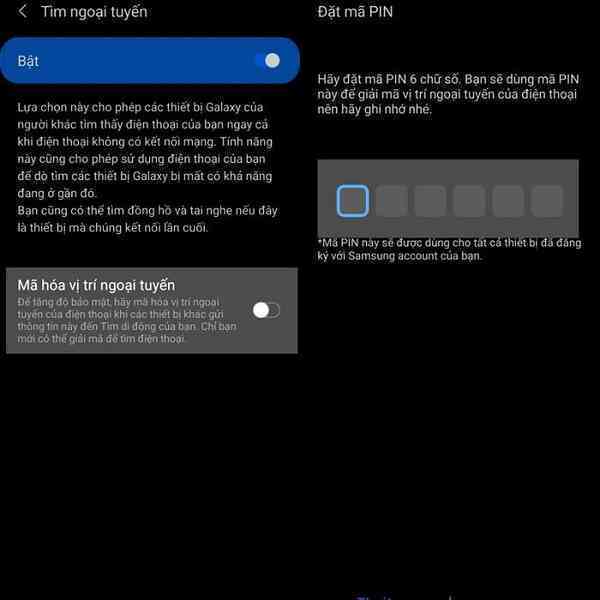
Nhập mã pin
Muốn tìm điện thoại khi không có mạng người dùng sẽ phải dùng đến trình quản lý SmartThings để kích hoạt tính năng SmartThings Find và lưu tên điện thoại cần tìm sau này. Cách thực hiện như sau:
Bước 1: Vuốt màn hình điện thoại từ trên xuống -> mở trình tìm kiếm -> chọn “Tìm kiếm SmartThings” sau đó truy cập vào ứng dụng -> chọn vào dấu “cộng” ở góc -> chọn “SmartApps”.
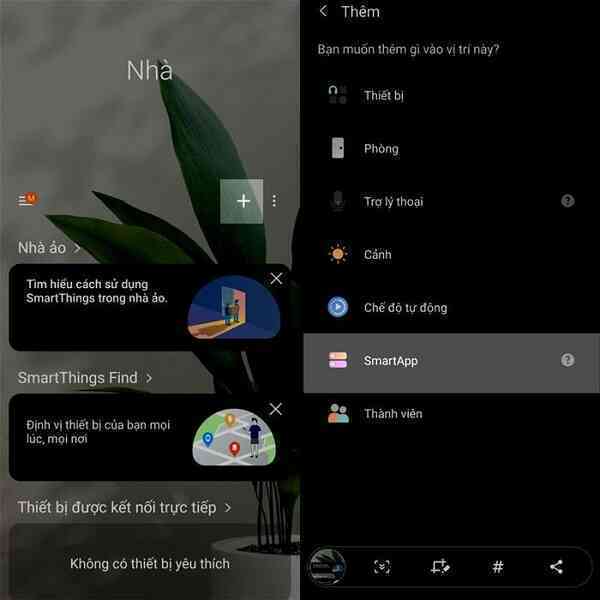
Bước 2: Thêm SmartThings Find vào công cụ sử dụng -> chọn “Done” là xong.
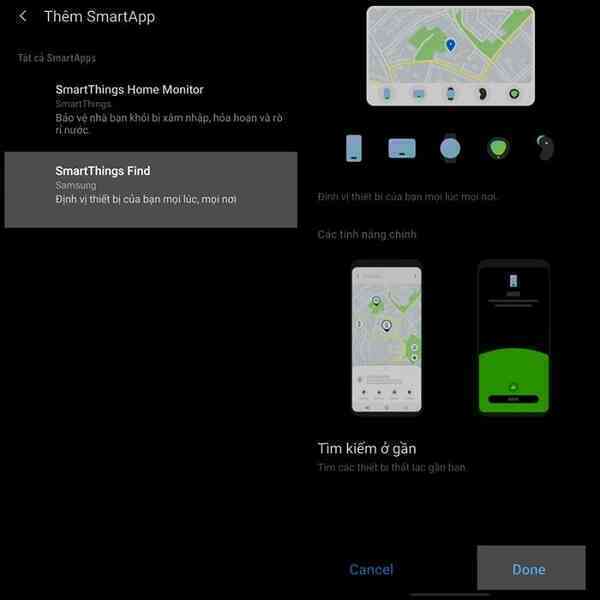
Bước 3: Mở giao diện SmartThings Find -> tải về bộ hỗ trợ và bản đồ.
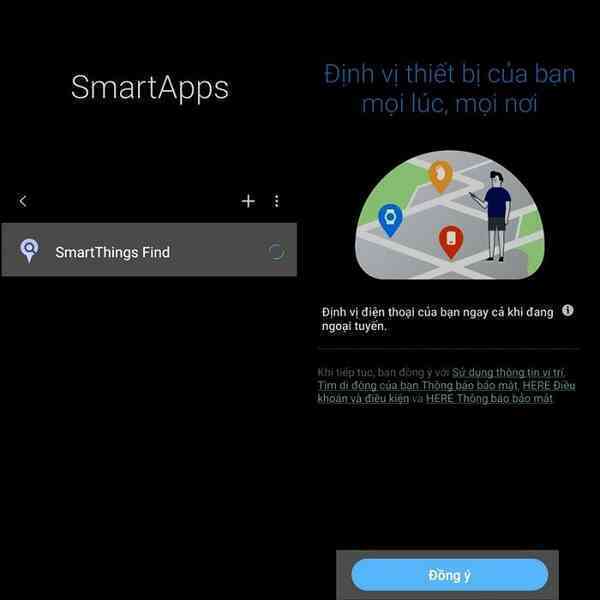
Bước 4: Chọn thiết bị kết nối -> Lưu lại.
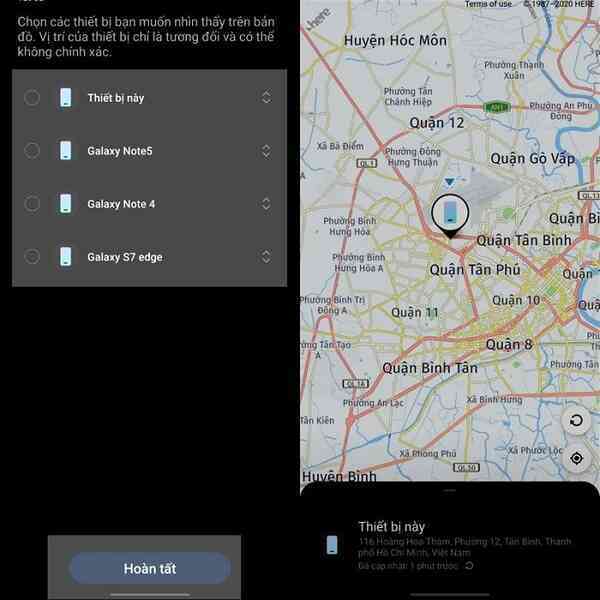
Sau khi đã hoàn thành các cài đặt, các bạn có thể sử dụng các chức năng tìm kiếm Offline chiếc điện thoại của bạn.
– Tìm qua cộng đồng Galaxy (thiết bị liên kết): Khi điện thoại của bạn bị thất lạc và nằm gần 1 chiếc điện thoại Galaxy và đang mở bluetooth lập tức sẽ thông báo chi bạn vị trí của chiếc điện thoại bị thất lạc. Cách này rất phù hợp khi không máy điện thoại bị mất cắp.
– Tìm kiếm điện thoại qua chức năng “Tìm kiếm ở gần”: Chỉ cần kích hoạt Bluetooth và nếu nằm trong phạm tín hiệu là sẽ dễ dàng tìm kiếm được.
Chỉ cần áp dụng cách tìm thiết bị Samsung này bạn có thể thấy được điện thoại bị quên. Rất tiện ích đúng không nào.
Nguồn : https://tintuc.viettelstore.vn/cach-tim-thiet-bi-samsung-du-khong-co-ket-noi-mang.html